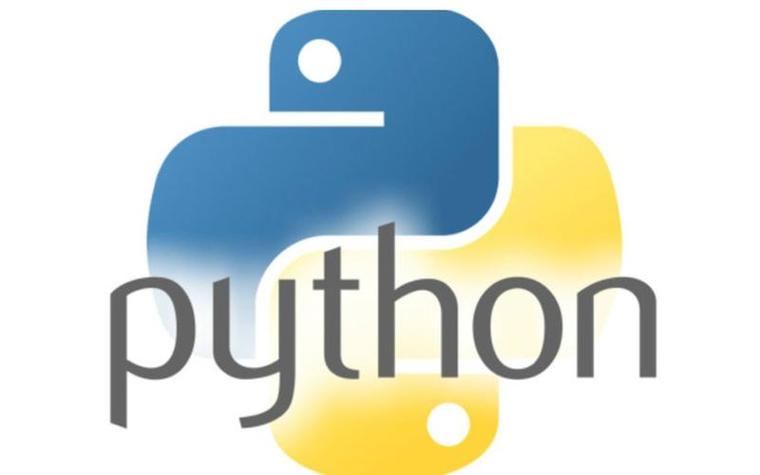PyCharm报错找不到解释器?手把手教你快速配置解释器路径
还在为PyCharm找不到Python解释器而烦恼吗?本文手把手教你解决PyCharm解释器配置难题!首先,确保你的电脑已安装Python,并通过`python --version`命令检查版本。接着,在PyCharm中依次点击“Configure” -> “Settings” -> “Project” -> “Python Interpreter”,手动添加或选择已安装的解释器。如果PyCharm未能自动识别,可以使用`which python`(macOS/Linux)或`where python`(Windows)命令查找Python解释器的完整路径,并将其手动输入到PyCharm的设置中。同时,注意区分虚拟环境和系统Python,选择合适的Python版本。掌握这些技巧,轻松告别PyCharm解释器问题,畅享Python编程之旅!
在 PyCharm 中找不到解释器可以通过以下步骤解决:1. 确保系统上已安装 Python,并检查版本。2. 在 PyCharm 中通过“Configure” -> “Settings” -> “Project: [你的项目名]” -> “Python Interpreter”添加解释器。3. 手动输入解释器路径,使用命令“which python”或“where python”查找路径。4. 注意使用虚拟环境和选择合适的 Python 版本,确保路径正确。
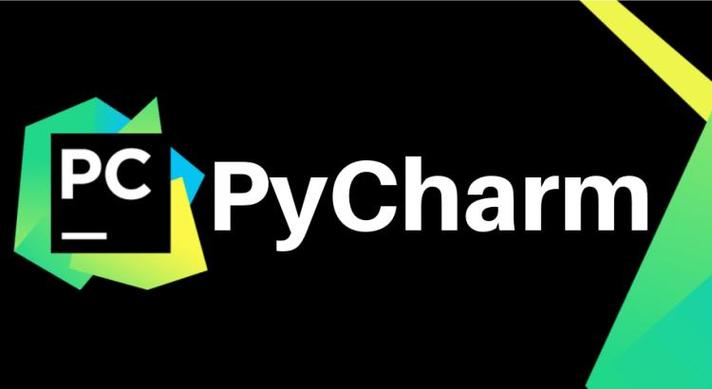
在 PyCharm 中找不到解释器确实是一个常见的问题,尤其是对于刚开始使用这个 IDE 的开发者来说。让我们深入探讨一下如何解决这个问题,以及在查找解释器路径时需要注意的细节。
当你打开 PyCharm 并准备开始一个新的 Python 项目时,如果你看到“解释器未找到”的提示,这意味着 PyCharm 无法找到你的 Python 解释器。别担心,这是一个可以轻松解决的问题。
首先,确保你的系统上安装了 Python。你可以通过在终端或命令提示符中输入 python --version 或 python3 --version 来检查。如果没有安装,你需要从 Python 官网下载并安装。
现在,假设你已经安装了 Python,接下来我们需要告诉 PyCharm 你的 Python 解释器在哪里。PyCharm 提供了几种方法来配置解释器,让我们逐一探讨一下。
一种方法是在 PyCharm 中直接搜索和添加解释器。你可以通过以下步骤操作:
# 没有实际代码,这里只是为了展示代码块的使用
在 PyCharm 的欢迎界面,选择“Configure” -> “Settings” -> “Project: [你的项目名]” -> “Python Interpreter”。在这里,你可以点击齿轮图标,然后选择“Add...”。PyCharm 将会自动扫描你的系统,寻找已安装的 Python 解释器。你可以从列表中选择一个,或者手动输入路径。
另一种方法是手动指定 Python 解释器的路径。这在某些情况下很有用,例如当你有多个 Python 版本,或者你的 Python 安装在非标准路径时。要找到 Python 解释器的路径,你可以在终端中输入 which python(在 macOS 或 Linux 上)或 where python(在 Windows 上)。这将返回 Python 解释器的路径,例如 /usr/bin/python3 或 C:\Python39\python.exe。
在 PyCharm 中,你可以将这个路径输入到“Python Interpreter”设置中。如果你使用虚拟环境,你需要输入虚拟环境中 Python 解释器的路径,例如 /path/to/your/venv/bin/python。
在配置解释器时,有几点需要注意:
- 虚拟环境:使用虚拟环境可以隔离项目依赖,避免不同项目之间的冲突。在 PyCharm 中,你可以很容易地创建和管理虚拟环境。
- 多个 Python 版本:如果你系统上有多个 Python 版本,确保你选择了适合你项目需求的版本。
- 路径问题:有时,Python 安装在非标准路径下,这时你需要手动输入路径。确保路径正确,否则 PyCharm 将无法找到解释器。
我曾经遇到过一个有趣的问题:在我的 Mac 上,我安装了一个新的 Python 版本,但 PyCharm 仍然使用旧版本。经过一番查找,我发现旧版本的 Python 仍然在我的 PATH 环境变量中。我通过调整 PATH 顺序和在 PyCharm 中明确指定新版本的路径来解决了这个问题。这个经历提醒我,了解系统环境配置对解决解释器问题至关重要。
总的来说,找到并配置 Python 解释器并不复杂,但需要一些耐心和对系统环境的了解。希望这些建议能帮助你在 PyCharm 中顺利找到你的 Python 解释器,并开始你的编程之旅。
今天关于《PyCharm报错找不到解释器?手把手教你快速配置解释器路径》的内容就介绍到这里了,是不是学起来一目了然!想要了解更多关于的内容请关注golang学习网公众号!
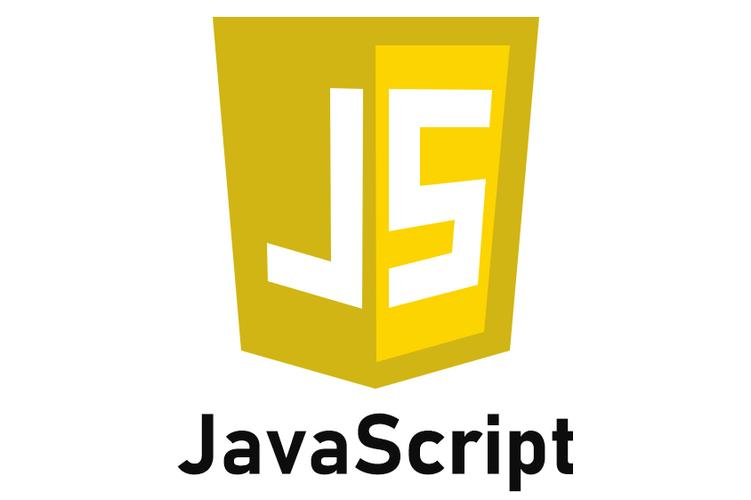 JS实战教程!手把手教你用LocalStorage轻松存储数据
JS实战教程!手把手教你用LocalStorage轻松存储数据
- 上一篇
- JS实战教程!手把手教你用LocalStorage轻松存储数据
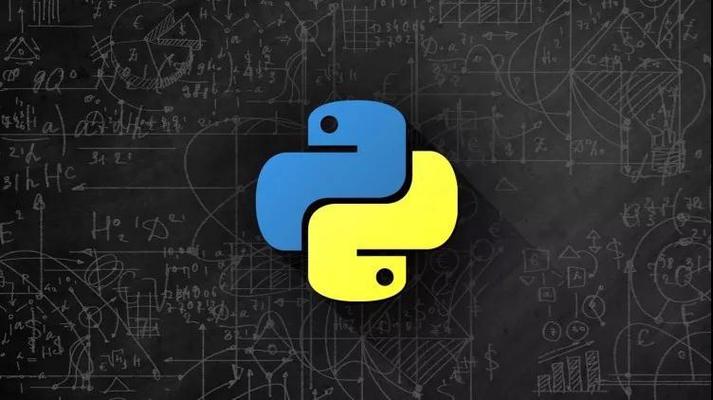
- 下一篇
- FastAPI依赖注入详细教程,小白也能一看就懂!
-

- 文章 · python教程 | 1分钟前 |
- ApacheBeam链式调用全解析
- 148浏览 收藏
-

- 文章 · python教程 | 6分钟前 |
- 单下划线与双下划线区别:_var、__var、__var__
- 296浏览 收藏
-
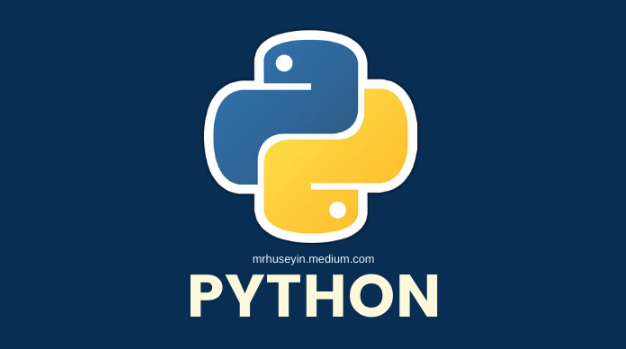
- 文章 · python教程 | 1小时前 |
- Python实现图像风格迁移方法解析
- 251浏览 收藏
-

- 文章 · python教程 | 1小时前 |
- Python战舰游戏开发教程:核心循环与智能命中详解
- 359浏览 收藏
-
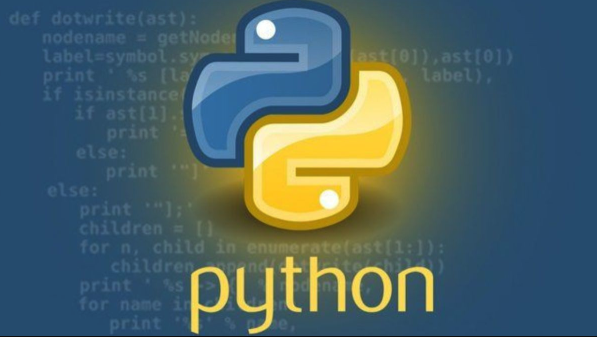
- 文章 · python教程 | 1小时前 | aop 异常处理 functools.wraps Python装饰器 横切关注点
- Python装饰器实现AOP编程详解
- 455浏览 收藏
-

- 文章 · python教程 | 1小时前 |
- LangchainSQLDatabaseChain导入报错解决方法
- 172浏览 收藏
-
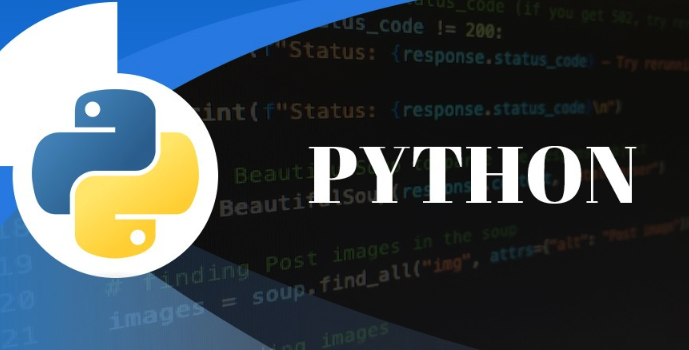
- 文章 · python教程 | 10小时前 |
- 微服务是什么?Python微服务教程详解
- 146浏览 收藏
-
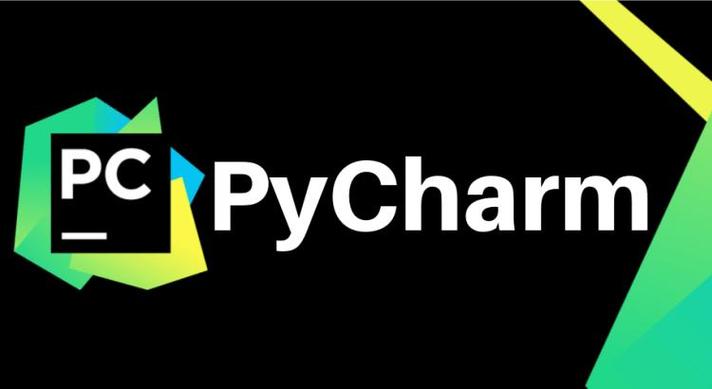
- 文章 · python教程 | 11小时前 |
- PyCharm无解释器怎么解决?全攻略详解
- 106浏览 收藏
-
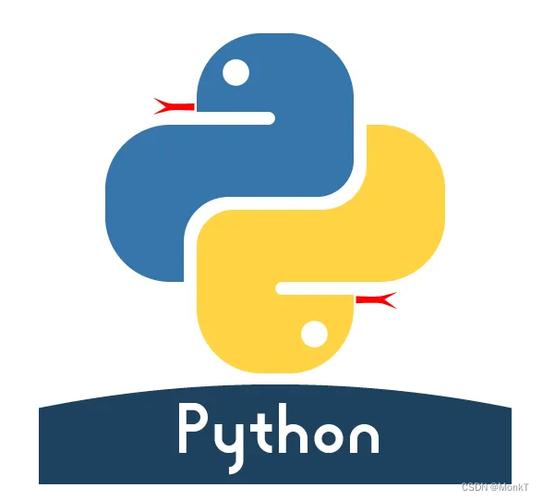
- 文章 · python教程 | 12小时前 |
- Python中r的作用是什么?
- 193浏览 收藏
-
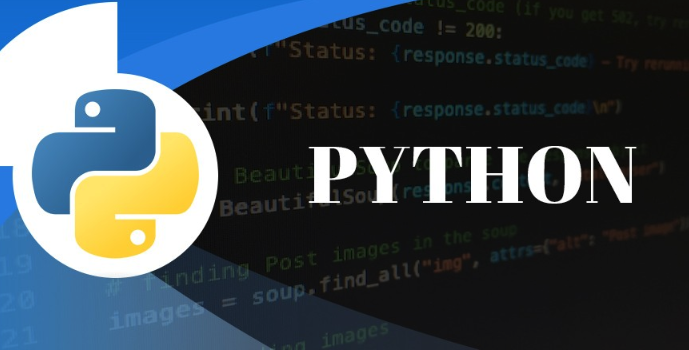
- 文章 · python教程 | 13小时前 |
- Python参数传递:值传递还是引用传递?
- 103浏览 收藏
-

- 前端进阶之JavaScript设计模式
- 设计模式是开发人员在软件开发过程中面临一般问题时的解决方案,代表了最佳的实践。本课程的主打内容包括JS常见设计模式以及具体应用场景,打造一站式知识长龙服务,适合有JS基础的同学学习。
- 543次学习
-

- GO语言核心编程课程
- 本课程采用真实案例,全面具体可落地,从理论到实践,一步一步将GO核心编程技术、编程思想、底层实现融会贯通,使学习者贴近时代脉搏,做IT互联网时代的弄潮儿。
- 514次学习
-

- 简单聊聊mysql8与网络通信
- 如有问题加微信:Le-studyg;在课程中,我们将首先介绍MySQL8的新特性,包括性能优化、安全增强、新数据类型等,帮助学生快速熟悉MySQL8的最新功能。接着,我们将深入解析MySQL的网络通信机制,包括协议、连接管理、数据传输等,让
- 499次学习
-

- JavaScript正则表达式基础与实战
- 在任何一门编程语言中,正则表达式,都是一项重要的知识,它提供了高效的字符串匹配与捕获机制,可以极大的简化程序设计。
- 487次学习
-

- 从零制作响应式网站—Grid布局
- 本系列教程将展示从零制作一个假想的网络科技公司官网,分为导航,轮播,关于我们,成功案例,服务流程,团队介绍,数据部分,公司动态,底部信息等内容区块。网站整体采用CSSGrid布局,支持响应式,有流畅过渡和展现动画。
- 484次学习
-

- AI Mermaid流程图
- SEO AI Mermaid 流程图工具:基于 Mermaid 语法,AI 辅助,自然语言生成流程图,提升可视化创作效率,适用于开发者、产品经理、教育工作者。
- 74次使用
-

- 搜获客【笔记生成器】
- 搜获客笔记生成器,国内首个聚焦小红书医美垂类的AI文案工具。1500万爆款文案库,行业专属算法,助您高效创作合规、引流的医美笔记,提升运营效率,引爆小红书流量!
- 44次使用
-

- iTerms
- iTerms是一款专业的一站式法律AI工作台,提供AI合同审查、AI合同起草及AI法律问答服务。通过智能问答、深度思考与联网检索,助您高效检索法律法规与司法判例,告别传统模板,实现合同一键起草与在线编辑,大幅提升法律事务处理效率。
- 80次使用
-

- TokenPony
- TokenPony是讯盟科技旗下的AI大模型聚合API平台。通过统一接口接入DeepSeek、Kimi、Qwen等主流模型,支持1024K超长上下文,实现零配置、免部署、极速响应与高性价比的AI应用开发,助力专业用户轻松构建智能服务。
- 12次使用
-

- 迅捷AIPPT
- 迅捷AIPPT是一款高效AI智能PPT生成软件,一键智能生成精美演示文稿。内置海量专业模板、多样风格,支持自定义大纲,助您轻松制作高质量PPT,大幅节省时间。
- 66次使用
-
- Flask框架安装技巧:让你的开发更高效
- 2024-01-03 501浏览
-
- Django框架中的并发处理技巧
- 2024-01-22 501浏览
-
- 提升Python包下载速度的方法——正确配置pip的国内源
- 2024-01-17 501浏览
-
- Python与C++:哪个编程语言更适合初学者?
- 2024-03-25 501浏览
-
- 品牌建设技巧
- 2024-04-06 501浏览